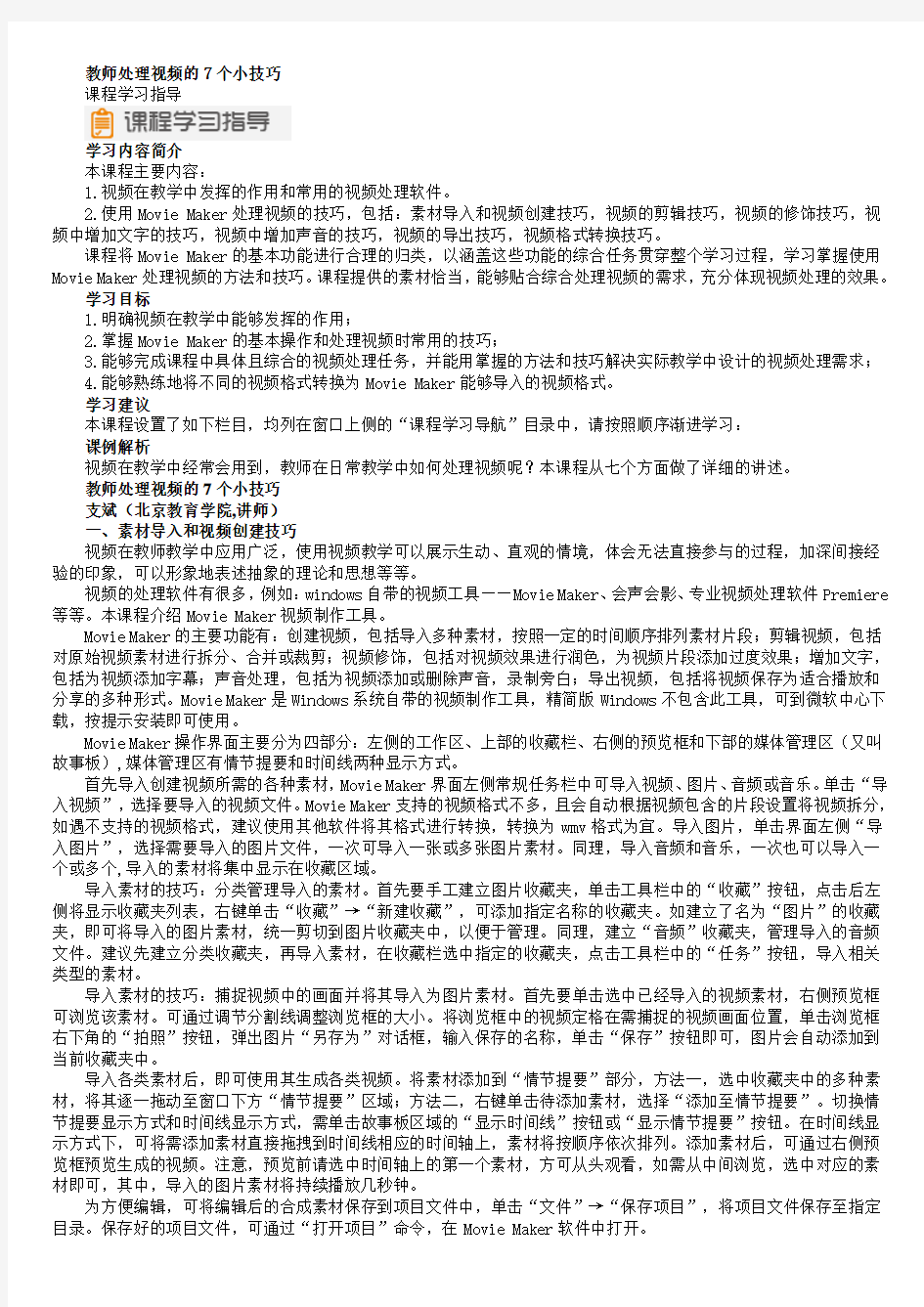
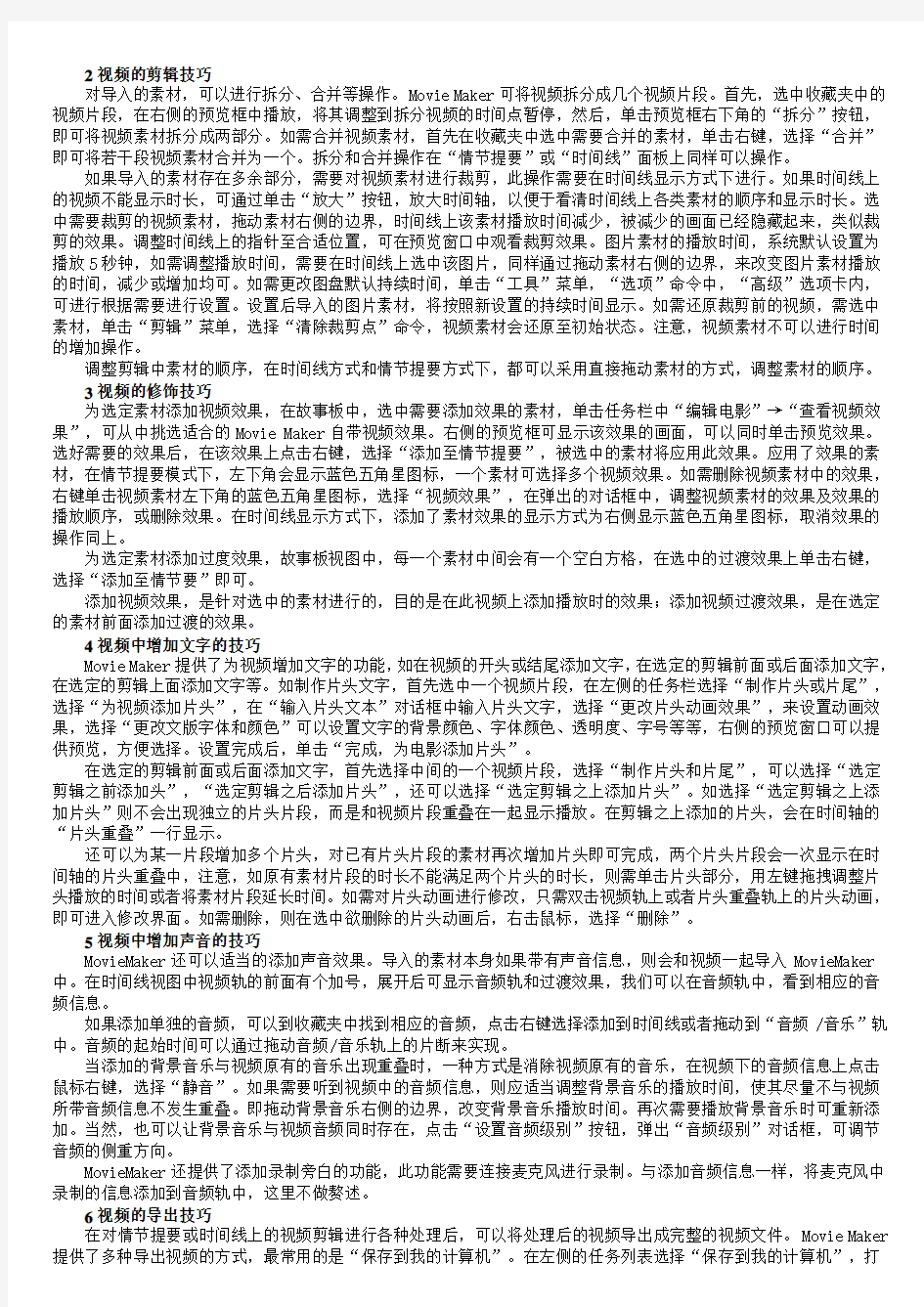
教师处理视频的7个小技巧
课程学习指导
学习内容简介
本课程主要内容:
1.视频在教学中发挥的作用和常用的视频处理软件。
2.使用Movie Maker处理视频的技巧,包括:素材导入和视频创建技巧,视频的剪辑技巧,视频的修饰技巧,视频中增加文字的技巧,视频中增加声音的技巧,视频的导出技巧,视频格式转换技巧。
课程将Movie Maker的基本功能进行合理的归类,以涵盖这些功能的综合任务贯穿整个学习过程,学习掌握使用Movie Maker处理视频的方法和技巧。课程提供的素材恰当,能够贴合综合处理视频的需求,充分体现视频处理的效果。
学习目标
1.明确视频在教学中能够发挥的作用;
2.掌握Movie Maker的基本操作和处理视频时常用的技巧;
3.能够完成课程中具体且综合的视频处理任务,并能用掌握的方法和技巧解决实际教学中设计的视频处理需求;
4.能够熟练地将不同的视频格式转换为Movie Maker能够导入的视频格式。
学习建议
本课程设置了如下栏目,均列在窗口上侧的“课程学习导航”目录中,请按照顺序渐进学习:
课例解析
视频在教学中经常会用到,教师在日常教学中如何处理视频呢?本课程从七个方面做了详细的讲述。
教师处理视频的7个小技巧
支斌(北京教育学院,讲师)
一、素材导入和视频创建技巧
视频在教师教学中应用广泛,使用视频教学可以展示生动、直观的情境,体会无法直接参与的过程,加深间接经验的印象,可以形象地表述抽象的理论和思想等等。
视频的处理软件有很多,例如:windows自带的视频工具——Movie Maker、会声会影、专业视频处理软件Premiere 等等。本课程介绍Movie Maker视频制作工具。
Movie Maker的主要功能有:创建视频,包括导入多种素材,按照一定的时间顺序排列素材片段;剪辑视频,包括对原始视频素材进行拆分、合并或裁剪;视频修饰,包括对视频效果进行润色,为视频片段添加过度效果;增加文字,包括为视频添加字幕;声音处理,包括为视频添加或删除声音,录制旁白;导出视频,包括将视频保存为适合播放和分享的多种形式。Movie Maker是Windows系统自带的视频制作工具,精简版Windows不包含此工具,可到微软中心下载,按提示安装即可使用。
Movie Maker操作界面主要分为四部分:左侧的工作区、上部的收藏栏、右侧的预览框和下部的媒体管理区(又叫故事板),媒体管理区有情节提要和时间线两种显示方式。
首先导入创建视频所需的各种素材,Movie Maker界面左侧常规任务栏中可导入视频、图片、音频或音乐。单击“导入视频”,选择要导入的视频文件。Movie Maker支持的视频格式不多,且会自动根据视频包含的片段设置将视频拆分,如遇不支持的视频格式,建议使用其他软件将其格式进行转换,转换为wmv格式为宜。导入图片,单击界面左侧“导入图片”,选择需要导入的图片文件,一次可导入一张或多张图片素材。同理,导入音频和音乐,一次也可以导入一个或多个,导入的素材将集中显示在收藏区域。
导入素材的技巧:分类管理导入的素材。首先要手工建立图片收藏夹,单击工具栏中的“收藏”按钮,点击后左侧将显示收藏夹列表,右键单击“收藏”→“新建收藏”,可添加指定名称的收藏夹。如建立了名为“图片”的收藏夹,即可将导入的图片素材,统一剪切到图片收藏夹中,以便于管理。同理,建立“音频”收藏夹,管理导入的音频文件。建议先建立分类收藏夹,再导入素材,在收藏栏选中指定的收藏夹,点击工具栏中的“任务”按钮,导入相关类型的素材。
导入素材的技巧:捕捉视频中的画面并将其导入为图片素材。首先要单击选中已经导入的视频素材,右侧预览框可浏览该素材。可通过调节分割线调整浏览框的大小。将浏览框中的视频定格在需捕捉的视频画面位置,单击浏览框右下角的“拍照”按钮,弹出图片“另存为”对话框,输入保存的名称,单击“保存”按钮即可,图片会自动添加到当前收藏夹中。
导入各类素材后,即可使用其生成各类视频。将素材添加到“情节提要”部分,方法一,选中收藏夹中的多种素材,将其逐一拖动至窗口下方“情节提要”区域;方法二,右键单击待添加素材,选择“添加至情节提要”。切换情节提要显示方式和时间线显示方式,需单击故事板区域的“显示时间线”按钮或“显示情节提要”按钮。在时间线显示方式下,可将需添加素材直接拖拽到时间线相应的时间轴上,素材将按顺序依次排列。添加素材后,可通过右侧预览框预览生成的视频。注意,预览前请选中时间轴上的第一个素材,方可从头观看,如需从中间浏览,选中对应的素材即可,其中,导入的图片素材将持续播放几秒钟。
为方便编辑,可将编辑后的合成素材保存到项目文件中,单击“文件”→“保存项目”,将项目文件保存至指定目录。保存好的项目文件,可通过“打开项目”命令,在Movie Maker软件中打开。
2视频的剪辑技巧
对导入的素材,可以进行拆分、合并等操作。Movie Maker可将视频拆分成几个视频片段。首先,选中收藏夹中的视频片段,在右侧的预览框中播放,将其调整到拆分视频的时间点暂停,然后,单击预览框右下角的“拆分”按钮,即可将视频素材拆分成两部分。如需合并视频素材,首先在收藏夹中选中需要合并的素材,单击右键,选择“合并”即可将若干段视频素材合并为一个。拆分和合并操作在“情节提要”或“时间线”面板上同样可以操作。
如果导入的素材存在多余部分,需要对视频素材进行裁剪,此操作需要在时间线显示方式下进行。如果时间线上的视频不能显示时长,可通过单击“放大”按钮,放大时间轴,以便于看清时间线上各类素材的顺序和显示时长。选中需要裁剪的视频素材,拖动素材右侧的边界,时间线上该素材播放时间减少,被减少的画面已经隐藏起来,类似裁剪的效果。调整时间线上的指针至合适位置,可在预览窗口中观看裁剪效果。图片素材的播放时间,系统默认设置为播放5秒钟,如需调整播放时间,需要在时间线上选中该图片,同样通过拖动素材右侧的边界,来改变图片素材播放的时间,减少或增加均可。如需更改图盘默认持续时间,单击“工具”菜单,“选项”命令中,“高级”选项卡内,可进行根据需要进行设置。设置后导入的图片素材,将按照新设置的持续时间显示。如需还原裁剪前的视频,需选中素材,单击“剪辑”菜单,选择“清除裁剪点”命令,视频素材会还原至初始状态。注意,视频素材不可以进行时间的增加操作。
调整剪辑中素材的顺序,在时间线方式和情节提要方式下,都可以采用直接拖动素材的方式,调整素材的顺序。
3视频的修饰技巧
为选定素材添加视频效果,在故事板中,选中需要添加效果的素材,单击任务栏中“编辑电影”→“查看视频效果”,可从中挑选适合的Movie Maker自带视频效果。右侧的预览框可显示该效果的画面,可以同时单击预览效果。选好需要的效果后,在该效果上点击右键,选择“添加至情节提要”,被选中的素材将应用此效果。应用了效果的素材,在情节提要模式下,左下角会显示蓝色五角星图标,一个素材可选择多个视频效果。如需删除视频素材中的效果,右键单击视频素材左下角的蓝色五角星图标,选择“视频效果”,在弹出的对话框中,调整视频素材的效果及效果的播放顺序,或删除效果。在时间线显示方式下,添加了素材效果的显示方式为右侧显示蓝色五角星图标,取消效果的操作同上。
为选定素材添加过度效果,故事板视图中,每一个素材中间会有一个空白方格,在选中的过渡效果上单击右键,选择“添加至情节要”即可。
添加视频效果,是针对选中的素材进行的,目的是在此视频上添加播放时的效果;添加视频过渡效果,是在选定的素材前面添加过渡的效果。
4视频中增加文字的技巧
Movie Maker提供了为视频增加文字的功能,如在视频的开头或结尾添加文字,在选定的剪辑前面或后面添加文字,在选定的剪辑上面添加文字等。如制作片头文字,首先选中一个视频片段,在左侧的任务栏选择“制作片头或片尾”,选择“为视频添加片头”,在“输入片头文本”对话框中输入片头文字,选择“更改片头动画效果”,来设置动画效果,选择“更改文版字体和颜色”可以设置文字的背景颜色、字体颜色、透明度、字号等等,右侧的预览窗口可以提供预览,方便选择。设置完成后,单击“完成,为电影添加片头”。
在选定的剪辑前面或后面添加文字,首先选择中间的一个视频片段,选择“制作片头和片尾”,可以选择“选定剪辑之前添加头”,“选定剪辑之后添加片头”,还可以选择“选定剪辑之上添加片头”。如选择“选定剪辑之上添加片头”则不会出现独立的片头片段,而是和视频片段重叠在一起显示播放。在剪辑之上添加的片头,会在时间轴的“片头重叠”一行显示。
还可以为某一片段增加多个片头,对已有片头片段的素材再次增加片头即可完成,两个片头片段会一次显示在时间轴的片头重叠中,注意,如原有素材片段的时长不能满足两个片头的时长,则需单击片头部分,用左键拖拽调整片头播放的时间或者将素材片段延长时间。如需对片头动画进行修改,只需双击视频轨上或者片头重叠轨上的片头动画,即可进入修改界面。如需删除,则在选中欲删除的片头动画后,右击鼠标,选择“删除”。
5视频中增加声音的技巧
MovieMaker还可以适当的添加声音效果。导入的素材本身如果带有声音信息,则会和视频一起导入MovieMaker 中。在时间线视图中视频轨的前面有个加号,展开后可显示音频轨和过渡效果,我们可以在音频轨中,看到相应的音频信息。
如果添加单独的音频,可以到收藏夹中找到相应的音频,点击右键选择添加到时间线或者拖动到“音频/音乐”轨中。音频的起始时间可以通过拖动音频/音乐轨上的片断来实现。
当添加的背景音乐与视频原有的音乐出现重叠时,一种方式是消除视频原有的音乐,在视频下的音频信息上点击鼠标右键,选择“静音”。如果需要听到视频中的音频信息,则应适当调整背景音乐的播放时间,使其尽量不与视频所带音频信息不发生重叠。即拖动背景音乐右侧的边界,改变背景音乐播放时间。再次需要播放背景音乐时可重新添加。当然,也可以让背景音乐与视频音频同时存在,点击“设置音频级别”按钮,弹出“音频级别”对话框,可调节音频的侧重方向。
MovieMaker还提供了添加录制旁白的功能,此功能需要连接麦克风进行录制。与添加音频信息一样,将麦克风中录制的信息添加到音频轨中,这里不做赘述。
6视频的导出技巧
在对情节提要或时间线上的视频剪辑进行各种处理后,可以将处理后的视频导出成完整的视频文件。Movie Maker 提供了多种导出视频的方式,最常用的是“保存到我的计算机”。在左侧的任务列表选择“保存到我的计算机”,打
开一个对话框,为保存的电影设置名称和存储位置,在下一步中可以设置保存为最佳质量的视频,也可以在更多选项的“其他设置”中选择符合要求的视频质量,在下面还会显示出所选择的设置信息和生成视频的大小。单击“下一步”生成视频,生成后单击“完成”可播放查看。
Movie Maker还可以导出视频到摄像机,需要连接摄像机后才能完成,这里不再介绍。
7视频格式转换技巧
为了配合Movie Maker对视频进行进一步的处理,需要借助其它的辅助工具进行处理。最常用的就是需要把找到的各种格式的视频素材,借助专门的工具软件进行格式转换,让转换后的视频文件能够顺利地导入Movie Maker进一步处理。能够进行视频格式转换的工具有很多,“格式工厂”就是其中一个比较好用的格式转换工具。
“格式工厂”(Format Factory)是一款多功能的多媒体格式转换软件,适用于Windows操作系统,可以实现大多数视频、音频以及图像不同格式之间的相互转换。我们主要用这个软件将大多数类型的视频转换为Movie Maker能够导入的视频格式。Movie Maker能够导入的视频格式种类有限,主要有MPG格式、WMV格式。
使用“格式工厂”将常见的视频格式转换为MPG格式,在“格式工厂”界面的左侧选择“视频”→“所有转到MPG”,在对话框中添加需要转换的视频文件,单击“输出配置”按钮对要转换成的MPG文件进一步的设置。在随后弹出的“视频设置”对话框,在“预置”中可以对输出的MPG文件进行整体设置,下面每一项具体的设置将根据“预置”中的设置值进行显示,也可以根据需求对每一项具体设置进行单独修改,修改时要单击某项具体设置,在右边数值中单击下拉列表进行选择。具体设置修改好后,单击“确定”返回上一级对话框。
在视频转换的当前设置阶段,如果需要获得的视频只是原视频中的一部分,可以单击“选项”,对原视频进行截取的设置。截取视频时,在出现的对话框中有视频的预览,通过播放和暂停按钮确认需要截取的视频片段开始的时间,单击“开始时间”按钮记住这个时间点,再播放到需要截取的视频片段结束的时间,按暂停按钮,单击“结束时间”按钮记住这个时间点,然后单击“确定”返回上一级对话框,再单击“确定”返回主界面,这样转换前的设置就做好了。
日常生活小常识大全,非常实用,不收藏绝对是你的损失! 引导语:生活中的各种诀窍能让我们生活得更加愉快和舒心。下面就让小编给大家分享日常生活小常识大全,包含家具清洁妙招、饭烧糊应对方法、食盐的妙用、鲜花保鲜方法等。 家居清洁之十大秘笈: 1、用蛋清擦拭弄脏了的真皮沙发 可用一块干净的绒布蘸些蛋清擦拭,既可去除污迹,又能使皮面光亮如初。 2、用牙膏擦拭冰箱外壳 冰箱外壳的一般污垢,可用软布蘸少许牙膏慢慢擦拭。如果污迹较顽固,可多挤一些牙膏再用布反复擦拭。冰箱即会恢复光洁。因为牙膏中含有研磨剂,去污力非常强。 3、蘸牛奶擦木制家具 取一块干净的抹布在过期不能饮用的牛奶里浸一下,然后用此抹布擦抹桌子、柜子等木制家具,去污效果非常好,最后再用清水擦一遍。油漆过的家具沾染了灰尘,可用湿纱布包裹的茶叶渣去擦,或用冷茶水擦洗,会更加光洁明亮。 4、白萝卜擦料理台 切开的白萝卜搭配清洁剂擦洗厨房台面,将会产生意想不到的清洁效果,也可以用切片的小黄瓜和胡萝卜代替,不过,白萝卜的效果最佳。 5、酒精清洗毛绒沙发 毛绒布料的沙发可用毛刷蘸少许稀释的酒精扫刷一遍,再用电吹风吹干,如遇上果汁污渍,用1茶匙苏打粉与清水调匀,再用布沾上擦抹,污渍便会减退。 6、苹果核去油污 厨房里的水池常常有一层油污,碰巧刚吃完苹果就可用果核将油垢擦洗掉,这是因为果核中含有果胶,而果胶则具有去除油垢的作用。 7、用盐去地毯上的汤汁 有小孩的家庭,地毯上常常滴有汤汁,千万不能用湿布去擦。应先后用洁净的干布或手巾吸干水分,然后在污渍处撒些食盐,待盐面渗入吸收后,用吸尘器将盐吸走,再用刷子整平地毯即可。 8、冰块去除口香糖
WIN7快捷键、技巧[交流、汇总][更新] 刚刚用上WIN7,有很多地方还不熟悉,WINDOWS以前版本的快捷键在WIN7里面还是 能用的,同时WIN7也应该又加入了一些快捷键(我是这样认为的),请大家把自己用过的、发现的写出来,供大家交流、学习。 发现一个比较早的帖子,比较详细的介绍了一些快捷方法,引用帖子地址供大家交流 https://www.doczj.com/doc/45253856.html,/read.php?tid=1336902 2楼有部分快捷键的效果图片 此贴已被征用为Win7技巧交流、汇总专帖^-^ win+d 返回到桌面(再次按下,返回到程序) win+Tab 3D窗口切换 win+r 运行 win+e 资源管理器 win+m 返回到桌面 win+L 是待机 win+f 搜索 win+u 轻松访问中心 ctrl+alt+tab 锁定程序到屏幕供选择 win+ctrl+tab锁定Aero3D效果 Win + Space(空格) 将所有窗口透明化,仅保留边框,效果同鼠标悬停在“显示桌面”按钮上一样。 Ctrl + Win + Space(空格)锁定 3D 桌面。
Win + T 将任务栏第一个图标变为焦点,连续按可以在任务栏所有图标里循环,不论是否运行中。 win+1、2.....9启动定在任务栏上的程序 win+Tab 3D窗口切换 win+ctrl+tab 锁定Aero3D效果 Win+P 连接投影 win加+号是放大镜 win+上最大化窗口 win+下最小化窗口 win+右窗口右半开 win+左窗口左半开 需要更正一下 win+方向键“上”窗口最大化,应用程序同样适用 win+方向键“下”窗口向下还原→窗口最小化到任务栏,此时再按“上”或是“下”都没应 win+方向键“左”窗口左半开→窗口右半开→窗口向下还原→窗口左半开……以此循环 win+方向键“右”窗口右半开→窗口左半开→窗口向下还原→窗口右半开……以此循环 窗口向下还原→指的是资源管理器、应用程序、网页等窗口非最大化和最小化到任务栏状况。 任务栏左右面的竖杠是“返回桌面”键
日常生活健康小常识 1、洗衣服领口:在领口上撒一些盐末,轻轻揉搓,用水漂去盐分即可。因为人的汗液中含蛋白质,不能在水中溶解,而在食盐中就能很快溶解。 2、使牙刷耐用:把新买来的牙刷,浸在热盐水里半小时左右取出,可使牙刷经久耐用。 3、蛋清粘和小瓷器、玻璃品:小瓷器和玻璃品如断了,可用蛋清涂满两个断裂面,合缝后揩去四周多余蛋清,经过半小时,断裂部分就可完全粘和。放置一、两天后,即使受到较大的外力碰擦,粘和处也不会断裂。 4、壶、杯、盅等瓷器如积有茶垢、油渍、水渍之类,可用渣掉汁的柠檬皮,以一碗温水浸泡,放置4、5小时,就可除去。用醋和盐混合来洗也可以洗的很干净。 中秋节要到了,以下是食物类。 1、煎鱼不沾锅:将锅洗净,擦干后烧热,然后放油,再把锅转一转,使锅内四处都有油。煎鱼时就不会沾锅。 2、省油炸馒头:先准备好一碗凉水,馒头切片,炸时把馒头片用水浸透后,立即放入锅里炸,这样炸出来的馒头颜色金黄、外黄里嫩、好吃又省油。 3、鉴别罐头食品的好坏制造罐头经过蒸煮,罐内食品中的水变成蒸汽,封罐冷却后蒸汽又凝结成水,罐内空气变稀薄,外面的大气就将罐头顶部压瘪一些,所以,好罐头的顶部不是平的,而是稍凹的如果罐内食品变质产生了气体,顶端就会凸出来。 4、旧照片变新:照片旧或脏了,用棉花蘸点酒精擦擦就会和全新的一样。 5、眼镜防雾:天冷时眼镜片遇热容易发雾气,使人看不请东西。可用半干的肥皂土擦镜片两面,然后抹匀拭亮。用此法,即使到浴室里洗澡,镜片也不会有雾气。 纠缠一起的项链如何快速解开*** 可先洒一点爽身粉,在着手解开。链子因爽身粉而变得滑润,所以不管缠的多紧也能轻松分开。 *防止洗澡水变凉的方法*** 冬天泡澡时,水很容易变凉,可以再浴缸中加上一点盐。盐有暂时堵塞汗线的作 用,体热就不会散发出去了。 ***如何消除盘子的裂痕*** 可以把盘子放进锅子里倒入牛奶,加热四至五分钟,牛奶沸腾后就可熄火取出盘 子,裂痕就会几乎消失不见了。 ***饼乾的防潮法*** 将饼乾装罐时,同时放进一块方糖。由於方糖会吸收罐中的湿气,所以就能保持饼乾的香脆可口的状态了。 ***预防煮面食汤溢出来的方法*** 水煮的时候,再汤里加上一迟奶油或一点点沙拉油。同时要保持汤的沸腾,不可向煮
常用Windows7优化设置技巧 1、让IE加载更快 一些IE插件用去更多时间启动,无疑这会拖慢整个浏览器的性能。在Windows 7中的IE8里,使用者可以知道哪些浏览器插件(扩展)运行最慢。 用法:点击Tools(工具) > Manage Add-ons(管理加载项),右侧的载入用时列表中显示了插件的运行情况。 2、加速磁盘碎片整理 Windows 7中的磁盘碎片整理工具比Windows V ista提供了更多的可控选项,它的命令行版本也提供一些有趣的新功能。下面是参数说明: /r 并行处理多个驱动器 /h 让磁盘碎片整理工具使用更多的系统资源,以便加速运行 /u 提供定期进度报告,你可以看到整理碎片的详细过程 命令用法示例: defrag /c /h /u /r 作用:在一个命令行窗口中快速整理多个驱动器。 更多参数和用法可用defrag /? 来获得。 3、修复任务栏 Windows 7加强了安全性,因此,在关闭UAC的情况下,用于桌面侧边栏的gadgets 将不能启用。如果你禁用了UAC,还打算正常使用gadgets,按照如下的方法操作。 运行注册编辑器,找到以下位置: HKEY_LOCAL_MACHINE\SOFTWARE\Microsoft\Windows\CurrentV ersion\Sidebar\Settings 创建一个新的DWORD值,键名为AllowElevatedProcess,数值设为1,这样gadgets 又能正常启动了。 4、Alt+Tab增强用法 假设你已经打开了五个资源管理器,还运行着许多其它程序,此时要想在这么多程序中找到需要的,用传统的Alt+Tab来切换窗口确实是很费时的。 怎么办呢?先按住Ctrl键,在资源管理器的图标上点一下,Windows 7将只在这几个资源管理器窗口间切换,这使得窗口定位的速度更快了。本技巧适用于任何支持同时开启多个实例的应用软件。 5、禁用智能窗口排列 Windows 7的另一个新功能就是智能排列窗口,当你把一个窗口拖拽到屏幕顶部时,它会自动最大化。这个功能可是让人又爱又恨,我们喜欢Windows 7,但不想用到它的部分功能,怎么办?还是求助于注册表吧,运行REGEDIT,跳转到: HKEY_CURRENT_USER\Control Panel\Desktop 设置WindowArrangementActive键值为0,重启。 6、更好用的系统还原 在Windows V ista中,有关于系统还原的设置选项很少。这一点在Windows 7中终于有了改进,有几个实用选项可供选择。
家居清洁之十大秘笈: 1——用蛋清擦拭弄脏了的真皮沙发 可用一块干净的绒布蘸些蛋清擦拭,既可去除污迹,又能使皮面光亮如初。 2——用牙膏擦拭冰箱外壳 冰箱外壳的一般污垢,可用软布蘸少许牙膏慢慢擦拭。如果污迹较顽固,可多挤一些牙膏再用布反复擦拭。冰箱即会恢复光洁。因为牙膏中含有研磨剂,去污力非常强。 3——蘸牛奶擦木制家具 取一块干净的抹布在过期不能饮用的牛奶里浸一下,然后用此抹布擦抹桌子、柜子等木制家具,去污效果非常好,最后再用清水擦一遍。油漆过的家具沾染了灰尘,可用湿纱布包裹的茶叶渣去擦,或用冷茶水擦洗,会更加光洁明亮。 4——白萝卜擦料理台 切开的白萝卜搭配清洁剂擦洗厨房台面,将会产生意想不到的清洁效果,也可以用切片的小黄瓜和胡萝卜代替,不过,白萝卜的效果最佳。 5——酒精清洗毛绒沙发 毛绒布料的沙发可用毛刷蘸少许稀释的酒精扫刷一遍,再用电吹风吹干,如遇上果汁污渍,用1茶匙苏打粉与清水调匀,再用布沾上擦抹,污渍便会减退。 6——苹果核去油污 厨房里的水池常常有一层油污,碰巧刚吃完苹果就可用果核将油垢擦洗掉,这是因为果核中含有果胶,而果胶则具有去除油垢的作用。 7——用盐去地毯上的汤汁 有小孩的家庭,地毯上常常滴有汤汁,千万不能用湿布去擦。应先后用洁净的干布或手巾吸干水分,然后在污渍处撒些食盐,待盐面渗入吸收后,用吸尘器将盐吸走,再用刷子整平地毯即可。 8——冰块去除口香糖 有些孩子喜欢吃口香糖,不小心会弄到地毯上。粘在地毯上的口香糖很不容易取下来,可把冰决装在塑料袋中,覆盖在口香糖上,约30分钟后,手压上去感觉硬了,取上冰决,用刷子一刷就可刷下。 9——巧用保鲜膜 这是一则懒人小妙方。在厨房临近灶上的墙面上张贴保鲜膜。由于保鲜膜容易附着的特点,加上呈透明状,肉眼不易察觉,数星期后待保鲜膜上沾满油污,只需轻轻将保鲜膜撕下,重新再铺上一层即可,丝毫不费力。对于平日忙碌的主妇们,倒不失为一个方便偷懒的好方法。 10——原木家具光洁法 原木家具可用水质蜡水直接喷在家具表面,再用柔软干布抹干,家具便会光洁明亮。如果发现表面有刮痕,可先涂上鱼肝油,待一天后用湿布擦拭。此外,用浓的盐水擦拭,可防止木质朽坏,延长家具的寿命。 小常识不可错过: ◆洗手前用盐擦手可去鱼腥味 ◆用香菜擦手可去洋葱味 ◆点燃蜡烛可除烟雾 ◆常吃苹果可预防口腔炎 ◆淘米水即除铁锈又防铁锈(渗入浓淘米水中) ◆鸡蛋竖放不宜坏 ◆食盐的妙用
win7学习心得体会 篇一:win7个人使用技巧总结 win7中的Godmode“上帝模式” Godmode其实就是一个简单的文件夹窗口,但包含了几乎所有windows7系统的设置,如控制面板的功能、界面个性化、辅助功能选项...方方面面的控制设置,用户只需通过这一个窗口就能实现所有的操控,而不必再去为调整一个小小的系统设置细想半天究竟该在什么地方去打开设置窗口。怎么样?Godmode,之前大家是闻所未闻吧?看到这里,大家一定迫不及待想知道,Godmode藏在windows7系统的什么地方?这样说吧,你想在哪里找到它,它就可以在什么地方出现,呵呵。很简单,仔细看下面: 首先你可以在任何地方创建一个新文件夹,这个操作对于几乎所有电脑用户来说都非常简单,然后重要的是,将这个新文件夹重命名为“Godmode.{Ed7Ba470-8E54-465E-825c-99712043E01c}”。大家最好直接复制过去,避免手动输入出错。接下来一回车,惊喜立即出现在你面前。 双击打开Godmode窗口,可以看到这里包括了方方面面的系统设置选项和工具,而且每一个项目所对应的功能也都清晰显示,一眼明了,使用起来非常方便。Godmode可以创建在桌面上、c盘中、任意文件夹内,总之方便自己使用就好,从这一个窗口中,你就可以轻松完成
各项设置。 windows7操作系统给人们带来了一种全新的界面模式,大家可以更简洁的使用电脑,享受电脑生活带来的乐趣。与此同时,windows7也让大家想要通过更简单的方式来控制自己的计算机环境,也许大家所希望的就仅仅是动动指尖就能十分简单地实现完全控制,不必去到处寻找各种设置窗口。而windows7的Godmode就为用户提供了这样的方便。 使用windows操作系统的人有时会遇到这样的错误信息: 1:“0X????????”指令引用的“0×00000000”内存,该内存不能为“read”或“written”,然后应用程序被关闭。 2:在运行某些程序的时候,有时会出现内存错误的提示(0x后面内容有可能不一样),然后该程序就关闭 3:还有windowmediaplayer有时候也会出现这样那样的问题!~比如出现“内部应用程序错误”附带还有诸如在线电影没法看。 4:在使用浏览器的时候有时候也会提示iE出错等信息:遇到过的问题是网页能打开,但是网页中的超连接等都打不开。重装iE真是不划算。 5:在进入游戏的时候有时候会出现比如,“0×77f5cd0”指令引用“0xffffffff”内存,该内存不能为“read等等的问题!” 不知道大家在使用windows的过程中有没有遇到以上的这些情况呢? 解决方法:
不得不知的小常识 1. 下午 1 点钟提出加薪最容易获得首肯; 2. 傍晚 6 点男人耳根最软; 3. 下午 3 点至8 点皮肤能充分吸收营养; 4. 下午 3 时别与恋人争吵; 5. 晚上9 点至次日早 6 点进食最易发胖; 6. 晚上11点到凌晨 3 点是睡美容觉的黄金时间,对皮肤头发都有好处 7. 将天然芦荟捣碎或榨汁,洁面后敷脸上,20 分钟后洗掉,红痘痘会变暗,消炎效果好; 8. 新鲜土豆去皮切薄片,洁面后敷在长痘处, 10~15 分钟后取下,坚持敷,痘印会变淡; 9. 马齿苋草(中药行可以买到)捣碎榨成汁直接涂在患部,或加蜂蜜调水当面膜用,敷20 分钟后,以清水洁面。 10. 银耳红枣汤:丰胸美白减肥; 11. 黑糯米桂圆红枣粥:益气养血; 12. 当归红枣排骨:滋阴润燥、养颜护肤; 13. 核桃红枣燕麦粥:养颜补血益智; 14. 红薯红枣汤:补血减肥助消化; 15. 木瓜银耳汤:丰胸减肥; 16. 黄豆雪梨猪脚汤:润肺美肤清心降压。 【切记不可】 1. 吃饭吃的太快; 2. 午餐后便立即午睡; 3. 用餐没有规律; 4. 暴冷暴热混着吃; 5. 一边吃一边喝; 6. 经常喜欢吃刺激性食物; 7. 过度的依赖米饭; 8. 半夜还吃东西。 【人每天应该睡多久?】 欧洲最新研究结果显示,6-8 小时最理想。少于 6 小时可致死亡几率上升,多于8 小时可能是疾病前兆。这些调查来自欧美东亚等地,追踪时间最长达25 年,共涉150 万人。调查显示,睡眠不足与过早离世直接相关。打个比方,若英国16 岁以上公民全部睡眠不足,那么 将有630 万人因此丧命。 【感冒不吃药的11 个秘方】
Windows7系统操作技巧精选集锦 在Windows 7中,组合快捷键数量得到进一步增加,活用以下一些快捷组合能让你日常操作更快捷更方便。 首先是窗口管理和操作的快捷键。 Win + 上下方向键: 对程序窗口大小调整是经常会遇到的操作,尤其是默认窗口和最大化之间的切换。在Windows 7之前,你只能通过鼠标点击右上角的最大化/还原按钮或者是双击标题栏来实现,现在当你想让当前窗口最大化,还可以通过Win + 向上的箭头的键盘组合操作来实现;Win + 向下箭头则可以还原到原始窗口。特别的,在原始窗口下按Win + 向下箭头还可以将其最小化。 对于最大化、还原等操作除了上述快捷键和以前的鼠标方式,还有一种操作方式,你可以将鼠标停在窗口标题栏上点击并拖动到屏幕上方边缘,窗口就会自动最大化;同样的,拖离上方就会恢复原始窗口。这种方式更加适合在触摸屏类的设备使用,作为一款很好支持触摸类设备的全新系统,这类操作还会在更多的地方出现,后面会提到。 Win + Shift + 上下方向键 大屏幕、高分辨率的显示设备对于从事设计、美工类的人来说是非常需要的,但是对于普通人的日常使用来说,过大的屏幕有时反而是一种拖累。很多软件并不需要很大的显示区域,尤其是宽度上的,因此更多的时候你也许只想让窗口高度加长,而宽度并不需要加大,比如浏览网页。微软显然考虑到了这点,所以在Windows 7中有了高度最大化的操作,你可以通过Win + Shift + 向上的组合键将当前窗口高度最大化,而宽度不变;同之前的,Win + Shift + 向下可以恢复原始位置。 你问用鼠标如何操作?Follow me,将鼠标停在窗口上方边缘,变成一个双箭头图案的时候,拉动鼠标至桌面顶端也可以实现高度最大化。停在窗口下侧边缘并向下拉到底部也有同样效果。
Win7:系统十大组合快捷键操作技巧 文章编号:43662 2011-9-6 17:43:11 1、Win+上下方向键 当你想让当前窗口最大化,还可以通过Win+向上的箭头的键盘组合操作来实现;Win+向下箭头则可以还原到原始窗口。在原始窗口下按Win+向下箭头还可以将其最小化。 对于最大化、还原等操作除了上述快捷键和以前的鼠标方式,还有一种操作方式,你可以将鼠标停在窗口标题栏上点击并拖动到屏幕上方边缘,窗口就会自动最大化;同样的,拖离上方就会恢复原始窗口。 2、Win+Shift+上下方向键 大屏幕、高分辨率的显示设备对于从事设计、美工类的人来说是非常需要的,但是对于普通人的日常使用来说,过大的屏幕有时反而是一种拖累。Windows7中有了高度最大化的操作,你可以通过Win+Shift+向上的组合键将当前窗口高度最大化,而宽度不变;同之前的,Win+Shift+向下可以恢复原始位置。 用鼠标如何操作?将鼠标停在窗口上方边缘,变成一个双箭头图案的时候,拉动鼠标至桌面顶端也可以实现高度最大化。停在窗口下侧边缘并向下拉到底部也有同样效果。 3、Win+左右方向键 伴随着19寸以上宽屏显示器的普及,在一个屏幕内并排2个或者多个窗口已经具有很好的实用意义,但是每次排列都要手工调整大小和位置,颇有不便。Windows7的出现,一定程度上改善了这个问题,如果你只需要并排两个窗口,就可以通过组合键来完成。Win+向左让当前窗口以屏幕中线为基准靠左,并最大化(Win+向右恢复原始位置);Win+向右则是靠右显示(Win+向左恢复)。通过这组快捷键,你可以很轻松的将任意两个窗口并排显示。这个功能,对于经常写作的朋友会很有用,你可以一半用来显示资料,另一半放置编辑软件。 4、Win+Shift+左右方向键 这是专为连接了多台显示设备的电脑所设计的快捷键。以前将程序移动到另一个显示器上需要通过拖动方式,现在使用这两组快捷键就可以很方便的将当前窗口发送到左侧或者右侧的显示器。 5、Win+Home键 该组合键的作用就是仅保留当前程序窗口,同时将其他窗口最小化,再次按下可以恢复所有窗口。实现该操作还有另一方式,左键点击标题栏并按住不放,然后以中等偏上速度晃三下即可,再晃三下恢复。这也是适合触摸屏设备的操作。 6、Win+P键 对于外连投影仪的时候,这个快捷键可以帮助你快速设定显示模式,重复按键可以在4种模式里切换。
生活中的小窍门,日常生活小窍门大全(一) 生活中的小窍门,日常生活小窍门大全(一) 类别:生活小窍门小窍门发布日期:2011-01-18 日常家庭生活当中,煮饭烧菜、洗洗涮涮,每天都要面对这样那样的家务活,但聪明细心的人们会在生活中发现许多小技巧小窍门,能解决许多麻烦,省了许多力气,以下的生活小窍门就是来自于过来人们的经验,希望对您轻松处理家务带来帮助,具有非常高的收藏意义和实用价值。 治疗脚气小窍门 电冰箱快速除霜小窍门 厨房下水管疏通小窍门 清洗电饭锅的小窍门 清洗空调技巧的小窍门 快速解冻鱼小窍门 方便快捷的抗衰老小窍门 立夏养生技巧小窍门 每天7秒钟快速减肥法小窍门 治疗鼻塞小窍门 去除衣服上的墨水小窍门
去除衣服上的油迹小窍门 生活小窍门:怎样挑选西瓜 酱猪肝制作窍门 煲粥小窍门 简单方法让您快速改善发质小窍门 美容课堂:去斑美白小窍门 有效去雀斑小窍门 祛疤痕小窍门 暖胃养胃小窍门 洗涤羽绒服的小窍门 冬季保暖小窍门 生活小窍门:去除装修后异味的小妙招生活小窍门:冰箱除异味的小技巧 OL保护眼睛小窍门 快速退烧小窍门 护手小窍门:家庭自制手膜 护手小窍门:自制手膜让你的白嫩细滑美发小窍门:发色该如何选择才适合自己各种发型的秀发护理小窍门 护发小窍门:告别毛躁重塑优雅发型 女性健康保健皮肤美容小窍门 生活小窍门治感冒:姜汤治疗法
日常健康家庭生活小窍门 有效清除碎玻璃小窍门 中老年保健生活小窍门 秋天怎样给油性皮肤补水小窍门生活小窍门治疗常年久咳嗽的偏方空调机维护小窍门 教您怎样清洗窗式空调小窍门 教您怎样清洗柜式空调小窍门 八大窍门让您空调如何节省电费教你如何清洗空调的小窍门 生活小窍门:怎样防止袜子掉色 去眼袋黑眼圈的小窍门 冰箱除臭味的小窍门7则 10个防晕车小窍门 介绍一些消除皱纹方法小窍门 夏日怎样瘦手臂有窍门 女性预防肾虚的小窍门 帮你预防肾虚的小窍门 生活实用小窍门(2) 生活实用小窍门(1) 教你几招实用丰胸小窍门 教你日常丰胸小窍门
电脑维护修理小知识: Win7比Vista要好,因为它有很多新的功能。不幸的是其中的一些功能并不是很容易被人们所发现,所以我们把其中的一些最重要的技巧和窍门创建成一个列表并且一步一步的向大家进行介绍。 Win7比Vista要好,因为它有很多新的功能。不幸的是其中的一些功能并不是很容易被人们所发现,所以我们把其中的一些最重要的技巧和窍门创建成一个列表并且一步一步的向大家进行介绍。 1. 电脑守卫 我很少让其他人使用我的电脑,因为我怕他们会把它弄的乱七八糟的,但是看起来,微软已经替我考虑到这一点并且顺便解决了这个问题。PC Safeguard不会让任何人把你电脑的设置弄乱,因为当他们注销的时候,所有的设定都会恢复到正常。当然了,他不会恢复你自己的设定,但是你唯一需要做的就是定义好其他用户的权限。 要使用PC Safeguard,首先控制面板--用户帐户接下来创建一个新的帐户,然后选择“启用PC Safeguard”然后确定。然后你就可以安心的让别人使用你的电脑了,因为任何东西都不会被改变,包括设定,下载软件,安装程序。 2. 屏幕校准 很幸运,Win7 拥有显示校准向导功能可以让你适当的调整屏幕的亮度,所以你不会再遇到浏览照片和文本方面的问题了。以前出现的问题包括一张照片在一台电脑上看起来很漂亮而耀眼,但是在另一台电脑却看起来很难看。现在问题被解决了,只要你按住WIN+R 然后输入“DCCW”。 3. 应用程序控制策略 如果你经常和其他人分享你的电脑,然后你又想限制他们使用你的程序,文件或者文档。AppLocker工具会给你提供一些选择来阻止其他人接近你的可执行程序,Windows安装程序,脚本,特殊的出版物和路径。你可以简单的做到这些,按住WIN键同时按R 然后输入GPEDIT.msc 来到本地策略组编辑器,计算机配置--Windows设置--安全设置--应用程序控制策略,右键点击其中的一个选项(可执行文件,安装或者脚本)并且新建一个规则。它应该可以把你从头疼中解救出来。 4. 镜像刻录 我们都有过在Windows下进行镜像刻录的困扰,因为他本没这功能,所以必须拥有一个独立的刻录软件。随着Windows7的到来,这些问题都不复存在了。我们所有需要做的仅仅是双击ISO镜像并且烧录进你光驱中的CD或者DVD中。 5. 播放空白的可移动设备 Windows7将默认不自动播放空白的移动设备,所以如果你连接了一个空白的移动设备在你的电脑上,不要担心,只需要点击工具--文件夹选项--查看--取消“隐藏计算机文件夹中的空驱动器”的选择。 这是个看起来不怎么样的主意并且它不应该是默认的设定,因为它将很难被没有经验的使用者所知晓(理解)。 6.把当前窗口停靠在屏幕左侧 这个新功能看起挺有用,因为有些时候,我们会被屏幕中浮着的近乎疯狂的窗口们所困
Win7使用技巧 目录 一、Win7时代快捷键盘 二、解决WIN7无法识别的网络方法 三、Windows 7系统服务清理手动优化方案 四、用Windows 7库功能管理临时文件 五、Windows 7最全的硬盘安装方法 六、Win7技巧 一、Win7时代快捷键盘 1、自然键盘 【窗口】显示或隐藏“开始”菜单【窗口】+F1帮助 【窗口】+D显示桌面【窗口】+R打开“运行” 【窗口】+E打开“我的电脑”【窗口】+F搜索文件或文件夹 【窗口】+P打开“外接显示”的设置窗口【窗口】+X打开“移动中心”设置窗口 【窗口】+U打开“工具管理器”【窗口】+BREAK显示“系统属性” 【窗口】+TAB在打开的项目之间切换 2、Ctrl快捷键 Ctrl+S 保存 Ctrl+N新建 Ctrl+O打开 Ctrl+Z撤销 Ctrl+Y 重做 Ctrl+F 查找 Ctrl+P打印 Ctrl+X剪切 Ctrl+C复制 Ctrl+V 粘贴 Ctrl+A 全选 Ctrl+B 粗体 Ctrl+I 斜体 Ctrl+U 下划线 Ctrl+Shift 输入法Ctrl+Home 光标快速移到文件头 Ctrl+End 光标快速移到文件尾 Ctrl+Shift+< 快速缩小文字 Ctrl+Shift+> 快速放大文字 Ctrl+Esc 显示开始菜单 Ctrl+F5 在IE中强行刷新 Ctrl+拖动文件复制文件 Ctrl+Backspace 启动\关闭输入法 3、Alt快捷键 Alt+空格+C 关闭窗口 Alt+空格+N 最小化当前窗口 Alt+空格+R 恢复最小化窗口 Alt+空格+X 最大化当前窗口 Alt+空格+M 移动窗口 Alt+空格+S 改变窗口大小 Alt+Tab 两个程序交换 Alt+F 打开文件菜单 Alt+V 打开视图菜单 Alt+E 打开编辑菜单 Alt+I 打开插入菜单 Alt+O 打开格式菜单 Alt+T 打开工具菜单 Alt+A 打开表格菜单 Alt+W 打开窗口菜单 Alt+H 打开帮助菜单 Alt+回车查看文件属性 Alt+双击文件查看文件属性
日常生活安全小常识 (一)家用电器使用的防火 家用电器可分为电热式(如电热炉、电烤箱、热水器、电饭锅等)和非电热式(如收音机、电视机、录像机、录音机、电冰箱、洗衣机、空调机等)两大类,使用不当时电热式家用电器发生火灾的频率较高。在使用过程中应注意的防火措施。 一、电热式家用电器的防火 1、电热炉具防火措施 ①应买合格产品。②使用过程中,应有人看护。③台面为不燃材料制作。附近不得有可燃物质存放。④注意电热炉具的功率和导线型号的匹配。⑤接、插部分保持接触良好,并保持干燥。 2、电热取暖器的防火措施 ①避免电热器具与周围物品靠得太近;②注意接线型号与电器功率的配套;③防止过电压或低电压长期运行;④防止绝缘体长期受热老化引起短路;⑤设置短路、漏电保护装置。 二、非电热式家用电器的防火 1、空调器防火措施 ①勿使可燃窗帘靠近窗式空调器。②电热型空调器关机时牢记切断电热部分电源。需冷却的,应坚持冷却两分钟。③勿在短时间内连续停、开空调器。停电时勿忘将开关置于“停”的位置。 ④空调器电源线路的安装和连接应符合额定电流不小于5~15安的要求。并应设单独的过载保护装置。
2、电视机防火措施 ①不宜长时间连续收看,高温季节尤应如此。②关闭电视时要同时关闭电源开关,切断电源。③保证电视机周围通风良好。 ④防止电视机受潮。⑤雷雨天不用室外天线。 3、电冰箱防火措施 ①保证电冰箱后部干燥通风。②防止压缩机、冷凝器与电源线等接触。③勿在电冰箱中储存乙醚等低沸点易燃液体,若需存放时,应先将温控器改装机外。④勿用水冲洗电冰箱,防止温控电气开关受潮失灵。⑤勿频繁开、启电冰箱,每次停机5分钟后方可再开机启动。③电源接地线勿与煤气管道相连。 (二)电气照明的防火 防火措施 1、合理选用灯具类型。例如:户外照明可采用封闭型灯具或有防火灯座的开启型灯具。 2、应正确安装照明、装饰灯具 (1)灯具与可燃物间距不小于50厘米,与地面高度不应低于2米。灯泡下方不堆放可燃物。(2)灯具的防护罩严禁用纸、布或其他可燃物遮挡灯具。(3)吊顶上的灯具功率不宜过大,且其周围有良好的散热条件。(4)选用质量可靠的低温镇流器,不许将镇流器直接固定在可燃天花板等物体上,其电容与容量必须与灯管一致。 3、各类照明供电的附件必须符合电流、电压等级要求。
Windows7 系统操作技巧精选集锦 在Windows 7 中,组合快捷键数量得到进一步增加,活用以下一些快捷组合能让你日常操作更快捷更方便。 首先是窗口管理和操作的快捷键。 Win + 上下方向键: 对程序窗口大小调整是经常会遇到的操作,尤其是默认窗口和最大化之间的切换。在 Windows 7之前,你只能通过鼠标点击右上角的最大化/ 还原按钮或者是双击标题栏来实现,现在当你想让当前窗口最大化,还可以通过Win + 向上的箭头的键盘组合操作来实现;Win + 向下箭头则可以还原到原始窗口。特别的,在原始窗口下按Win + 向下箭头还可以将其最小化。 对于最大化、还原等操作除了上述快捷键和以前的鼠标方式,还有一种操作方式,你可以将鼠标停在窗口标题栏上点击并拖动到屏幕上方边缘,窗口就会自动最大化;同样的,拖离上方就会恢复原始窗口。这种方式更加适合在触摸屏类的设备使用,作为一款很好支持触摸类设备的全新系统,这类操作还会在更多的地方出现,后面会提到。 Win + Shift + 上下方向键 大屏幕、高分辨率的显示设备对于从事设计、美工类的人来说是非常需要的,但是对于 普通人的日常使用来说,过大的屏幕有时反而是一种拖累。很多软件并不需要很大的显示区域,尤其是宽度上的,因此更多的时候你也许只想让窗口高度加长,而宽度并不需要加大,比如浏览网页。微软显然考虑到了这点,所以在Windows 7 中有了高度最大化的操作,你可 以通过Win + Shift + 向上的组合键将当前窗口高度最大化,而宽度不变;同之前的, Win + Shift + 向下可以恢复原始位置。 你问用鼠标如何操作?Follow me ,将鼠标停在窗口上方边缘,变成一个双箭头图案的时候,拉动鼠标至桌面顶端也可以实现高度最大化。停在窗口下侧边缘并向下拉到底部也有同样效果。
不得不知的小常识 1.下午1点钟提出加薪最容易获得首肯; 2.傍晚6点男人耳根最软; 3.下午3点至8点皮肤能充分吸收营养; 4.下午3时别与恋人争吵; 5.晚上9点至次日早6点进食最易发胖; 6.晚上11点到凌晨3点是睡美容觉的黄金时间,对皮肤头发都有好处 7.将天然芦荟捣碎或榨汁,洁面后敷脸上,20分钟后洗掉,红痘痘会变暗,消炎效果好; 8.新鲜土豆去皮切薄片,洁面后敷在长痘处,10~15分钟后取下,坚持敷,痘印会变淡; 9.马齿苋草(中药行可以买到)捣碎榨成汁直接涂在患部,或加蜂蜜调水当面膜用,敷20分钟后,以清水洁面。 10.银耳红枣汤:丰胸美白减肥; 11.黑糯米桂圆红枣粥:益气养血; 12.当归红枣排骨:滋阴润燥、养颜护肤; 13.核桃红枣燕麦粥:养颜补血益智; 14.红薯红枣汤:补血减肥助消化; 15.木瓜银耳汤:丰胸减肥; 16.黄豆雪梨猪脚汤:润肺美肤清心降压。 【切记不可】 1.吃饭吃的太快; 2.午餐后便立即午睡; 3.用餐没有规律; 4.暴冷暴热混着吃; 5.一边吃一边喝; 6.经常喜欢吃刺激性食物; 7.过度的依赖米饭; 8.半夜还吃东西。 【人每天应该睡多久?】 欧洲最新研究结果显示,6-8小时最理想。少于6小时可致死亡几率上升,多于8小时可能是疾病前兆。这些调查来自欧美东亚等地,追踪时间最长达25年,共涉150万人。调查显示,睡眠不足与过早离世直接相关。打个比方,若英国16岁以上公民全部睡眠不足,那么将有630万人因此丧命。 【感冒不吃药的11个秘方】 1,吸热气。 2,喝热饮。比如喝加蜜、姜热水; 3,喝鸡汤;
4,多休息。 5,多喝水。 6,加营养。比如鸡蛋、牛奶等; 7,学减压; 8,会保暖; 9,擤鼻子; 10,勤漱口。热水中加勺盐每天漱四次; 11,加枕头。垫高枕头睡觉鼻腔内黏液会顺利排出。 【警惕!喝咖啡可能会让你的胸部变小】 瑞典科学家的一项最新发现指出,女孩每天喝咖啡若超过三杯,她们的乳房可能会变小。因为半数女性体内含有一种特殊基因,因为这种基因,当她们摄入咖啡因时,乳房就会缩小。但是隆德大学的海伦娜-金斯洛姆表示,女性没有必要为这一研究结果整天提心吊胆。 【咖啡小常识】 1.喝一口冷水再喝。 2.趁热喝,91到96℃最能散发原味浓香。85-88度饮用最佳。 3.喝一口黑咖啡,感受纯味! 4.正式喝之前,先喝一口冰水,咖啡味道鲜明地浮现出。 5.不要加白糖,要加原糖. 6.咖啡匙只用来搅拌咖啡的,不能用来舀咖啡。 7、奶球泡胆固醇很高,最好用鲜奶作调料 【看看您的身体最需要哪种水果】 1.染发烫发——鳄梨; 2.过度用脑——香蕉; 3.过度用眼——番木瓜; 4.牙龈出血——猕猴桃; 5.长期吸烟——葡萄; 6.肌肉拉伤——菠萝; 7.预防皱纹——芒果; 8.脚气困扰——柳橙。 经常上微博的人,长时间盯着电脑屏幕,过度用眼,维生素A大量消耗,得吃番木瓜补充哦 【维生素护肤法】 1.维生素A:哪有皱纹往哪涂抹,每隔2—3天涂抹一次,适应之后就可以每晚都抹; 2.维生素B3:提高皮肤的含水度,早晚洗脸后,直接涂抹在面部容易干燥和敏感的部位; 3.维生素C:对抗皮肤松弛最有效,每天早晨洗完脸后,直接涂抹在脸颊、下巴、眼睛下方、颈部等部位,坚持6个月。 【9种必吃的防辐射食品】 1、黑芝麻增细胞免疫抗辐射; 2、西红柿减少皮肤辐射伤;
Win7窗口切换小技巧让你的win7窗口快速切换 Win7窗口切换让系统更加人性化。或许很多人都习惯了用Alt+Tab来进行进行win7切换窗口,但其实win7窗口切换还是有一些小技巧的,现在我们就来看看。 一、Alt+Tab快捷键 在Windows7中利用Alt+Tab快捷键进行切换窗口时,在桌面中间会显示各程序的预览小窗口,片刻后桌面也会即时显示某个程序的窗口。 ▲ 桌面中间预览小窗口 按住Alt键不放,每按一次Tab即可切换一次程序窗口,用户可以按照这种方法切换至自己需要的程序窗口。 当然,现在在Windows7利用Alt键和Tab键还可以有更快捷的切换窗口的新方法,首先,按住Alt键,然后用鼠标点击任务栏左侧的快捷程序图标(已打开两个或两个以上文件的应用程序),任务栏中该图标上方就会显示该类程序打开的文件预览小窗口。 ▲ 任务栏上方程序预览小窗口 接着放开Alt键,每按一次Tab键,即会在该类程序几个文件窗口间切换一次,大大缩小了程序窗口的切换范围,切换窗口的速度自然就快了不少。
▲ 切换程序窗口 二、Win+Tab快捷键切换窗口 在Windows 7中还可以利用Win+Tab快捷键进行3D窗口切换还有比较快速切换窗口的新方法。首先,按住Win键,然后按一下Tab键,即可在桌面显示各应用程序的3D小窗口,每按一次Tab键,即可按顺序切换一次窗口,放开Win键,即可在桌面显示最上面的应用程序窗口。 ▲Win+Tab进行窗口切换 当然,也可以有更快捷的切换方法,那就是按住Win键时,按一下Tab键,桌面显示各应用程序的3D小窗口时,利用鼠标直接点击需要的那个应用程序3D小窗口,即可直接切换至该应用程序窗口。 三、直接利用鼠标切换 在Windows 7中,将鼠标停留在任务栏左侧的某个程序图标上,任务栏中该程序图标上方即会以显示该类已经打开所有内容的小预览窗口。
(由于是很多人编写汇总的,顺序有点儿乱,甚至有部分重复。) 1、选择合适的版本。Windows 7版本众多,但受众各不相同,举例说大多数商业用户选择专业版即可,而无需更贵的旗舰版,除非你需要BitLocker等功能。 2、别忘了64位版。Windows 7是微软第二套完整支持64位技术的系统,而且64位桌面环境也已经基本成熟,硬件、软件都差不多了。 3、Windows XP虚拟模式。一套带有Windows XP完整拷贝的Virtual PC虚拟机。这是虚拟化第一次全面走向普通用户,让人们可以在升级到Windows 7的同时保留完整的XP兼容性。Windows XP Mode RTM最终正式版将在22日Windows 7发售当天公开发布。 4、Windows PowerShell v2。不止是一个简单的命令行外壳,更是管理员期待已久的集成脚本环境(ISE),具备强大的分布式并行处理能力,可以借助新的远程功能轻松管理数百台计算机。快捷键Ctrl+Alt+I。目前只集成在 Windows 7中,不过半年后会发布用于Vista等旧系统的独立版本。 5、AppLocer。XP时代就有软件限制策略,AppLocker则是混合了黑白名单的软件运行限制功能,能增强甚至取代安全软件,确保只有你批准的软件能够执行。 6、在资源管理器和命令行之间切换。选中某个文件夹,按住Shift点击右键,即可出现在此处打开命令窗口,点击即可打开命令行窗口而且位置就是当前文件夹;如果在命令行里想开启资源管理器窗口而且焦点位于当前文件夹,输入start。(其实Vista也可以如此) 7、把问题录下来。碰到了麻烦想远程求助又不知道如何描述?问题步骤记录器(PSR)就能帮你把每次点击时的相应步骤和屏幕记录下来,甚至能够添加注释,最终生成一个MHTML文件并压缩,发送即可。
生活小妙招大全 蔬菜保鲜法——有些蔬菜放在冰箱里不行,放在外边也容易坏掉,电脑书架告诉你两个好办法,可以保鲜数天。一种是用大白菜叶包裹青菜;二是用旧报纸包裹蔬菜,然后放入保鲜膜中(没有的话可用塑料袋代替)不要扎口,注意蔬菜不要沾水。 残茶叶的妙用——用残茶叶擦洗木、竹桌椅,可使之更为光洁;铺洒在潮湿处,能够去潮;残茶叶晒干后,还可以装入枕套充当枕芯,清凉柔软。 巧用花露水——洗头或洗澡时,在水中滴5—6滴花露水,能起到很好的清凉除菌、祛痱止痒的效果。 喝去脂肪茶——吃了过于肥腻的食物后,喝茶能够刺激自律神经,促进脂肪代谢。 羊毛衫不掉毛的窍门——用半盆凉水溶解一小匙淀粉,把羊毛衫浸透后拿出来,不要拧,沥净水后放在溶有少量洗衣粉的水中浸泡数分钟后漂净。 巧治失眠——可用热水加醋洗脚,睡前不要喝浓茶、咖啡,不要多讲话,少用大脑。 巧治汗脚——每天用淡盐水泡脚。 巧洗虾仁——把虾仁放进碗里,加一点精盐、使用碱粉,用手抓错一会儿用清水浸泡,然后用清水冲洗,即能使炒出的虾仁透明和水晶,爽嫩可口。 喝酸奶——可缓解酒后烦躁,酸奶能够保护胃粘膜、延缓酒精吸收,并且含钙丰富,对缓解酒后烦躁尤其有效。 早餐——多吃西红柿、柠檬酸等酸性蔬菜和水果,有益于养肝。 巧治头痛——当你在发生头痛、头晕时,可在太阳穴上涂牙膏,因为牙膏含有薄荷脑、丁香油可镇痛哦。 巧洗白衣服——白色衣裤洗后易泛黄,可取一盆清水,滴上两三滴蓝墨水,将洗过的衣裤浸泡一刻钟,不必拧干,就放在太阳底下晒,即可洁白干净。 怎样补水?——及时补充水分但应少喝果汁、可乐。雪碧、汽水等饮料,因含有较多的糖精和电解质,影响消化和食欲。应多喝白开水或淡盐(糖)水。 巧剥栗子皮——栗子皮难剥,把外壳皮剥掉,再放到微波炉里加热一下,拿出来后趁热一搓,皮就掉了。 巧戴手镯——手较大的MM戴手镯比较困难,应在手上戴一个塑料袋,再戴手镯就比较容易了,也不会把手弄疼了,取下也是用同样的方法。
20个简单的生活小窍门,让你生活更美好 在日常生活中,我们总会遇到一些小问题,虽然并不是很重要的事情,但总是会让我们抓狂。这里给大家分享一些生活小窍门,希望对大家有所帮助。 1 、面包与饼干不宜一起存放。面包含水分较多,饼干一般则是干而脆,两者如果存放在一起,就会使面包变硬,饼干也会因受潮失去酥脆感。 2 、烧糖醋鱼块及其它需放醋的菜肴时,最好在即将起锅时再放醋,这样能充分保持醋味,若放的过早,醋就会在烹调过程中蒸发掉而使醋味大减。 3 、梨可防晒!常食梨能使肌肤保持弹性,不起皱纹。梨中含有丰富的维生素E,对太阳光的暴晒能起到防护作用。 4 、各种染发剂在室温或炎热的天气中,均会失去部分功能或改变色泽。若放在冰箱中保存,可长期保持其原有的功能,不会变质。 5 、冷冻食品解冻法1:肉类:适宜在室温下自然解冻,在水中解冻会使营养流失;家禽:宜在水中解冻,但未去内脏的最好在室温下自然解冻。 6 、彩电不能自行接地线,如果接地线,一旦电源插头接反时,会使机内地线与电源的火线接通而使机架等部件带电,这样会有触电的危险。 7 、揭胶纸、胶带的妙法:贴在墙上的胶纸或胶带,如果生硬去揭,会损坏物件,可用蒸汽熨斗熨一下,就能很容易揭去了。 8 、皮鞋霉斑清除法:皮鞋放久了发霉时,可用软布蘸酒精加水(1:1)溶液进行擦拭,然后放在通风处晾干。对发霉的皮包也可如此处理。 9 、巧制肉馅:将要做馅的肉放入冰箱冷冻,待完全冻实后取出,用擦菜板擦肉,很容易就能擦把冻肉成细条,之后,只需用刀剁几下就可以了。 10 、皱褶身份证复原法:将身份证放在桌上,上面盖一两层纸,用熨斗隔纸熨烫(温度不易过高),熨好一面再熨另一面,即可使之平展如初。 11 、电吹风治疗肩周炎!用电吹风以适当距离对准患者肩部用热风吹约10分钟,每天两次,3周可愈。若先在患者肩部擦上药酒再吹,效果更佳72 、煮肉的时候,如果想使汤味鲜美,应该把肉放入冷水中慢慢地煮;如果想使肉味鲜美,则应该把肉放在热水里煮。
Win7小技巧:将“在窗口之间切换”锁定到任务栏 2012-04-19 11:05:24 https://www.doczj.com/doc/45253856.html, 来源:互联网 Windows Switcher (在窗口之间切换)为同时打开多个文档的用户提供了快速而又绚丽的预览切换方式,该功能最早出现在Vista中,可是到了Windows7随着快速启动栏的默认不显示,该功能也在任务栏中彻底消失,实现它... Windows Switcher (在窗口之间切换)为同时打开多个文档的用户提供了快速而又绚丽的预览切换方式,该功能最早出现在Vista中,可是到了Windows7随着快速启动栏的默认不显示,该功能也在任务栏中彻底消失,实现它,只能通过键盘组合键操作,那有没有办法找回此功能,将其重新回到任务栏呢? 实现方法步骤: 1.创建快捷方式,右键点击桌面,选择新建—快捷方式。 2.在“请键入对象的位置”文本框中输入C:\Windows\system32\rundll32.exe DwmApi #105,点击下一步。
3.在键入该快捷方式的名称文本框中为快捷方式输入名称,例如“窗口之间切换”,点击完成。快捷方式图标为一白色空白文档,光秃秃的,不好看,怎么办?接着看。 4.右键点击新建的快捷方式,然后点击“属性”。 5.在快捷方式标签内,点击“更改图标”。
6.在“查找此文件中的图标”文本框中输入%SystemRoot%\System32\imageres.dll,按回车键确定。 7.选中Flip-3D图标(貌似第一个就是哦~),点击确定。
8.现在可以尝试双击快捷方式查看是否可以正常工作。 如果可以,拖拽快捷方式到任务栏或者快速启动栏将其锁定。 如果你的系统没有经过修改,那么也可以在下述位置找到该快捷方式,找到以后直接拖拽到Windows7任务栏中即可。 %AppData%\Microsoft\Internet Explorer\Quick Launch 另外,可以使用键盘的组合键也可以实现在不同的窗口之间切换: Alt+Tab —在打开的项目之间切换 Ctrl+Alt+Tab —使用方向键在打开的项目中切换 Win +Tab —在 Aero Flip 3-D特效下浏览任务栏中的程序 Ctrl+Win+Tab —在 Aero Flip 3-D特效下使用方向键浏览任务栏中的程序